win10系统是很多电脑用户首选的装机系统,然而有不少用户在使用过程中可能会碰到win10系统千影浏览器开启广告拦截的情况。大部分用户电脑技术都是菜鸟水平,面对win10系统千影浏览器开启广告拦截的问题,无法自行解决。不少用户都来咨询小编win10系统千影浏览器开启广告拦截要怎么处理?其实可以根据以下步骤1、在计算机桌面千影浏览器程序图标上双击鼠标左键,将其打开运行; 2、在打开的浏览器界面,点击右上角的“三横”菜单图标按钮;这样的方式进行电脑操作,就可以搞定了。下面就和小编一起看看解决win10系统千影浏览器开启广告拦截问题详细的操作步骤:
1、在计算机桌面千影浏览器程序图标上双击鼠标左键,将其打开运行;
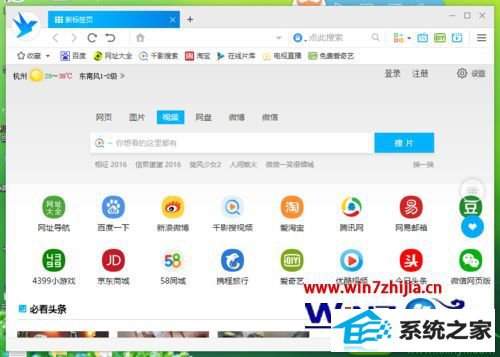
2、在打开的浏览器界面,点击右上角的“三横”菜单图标按钮;
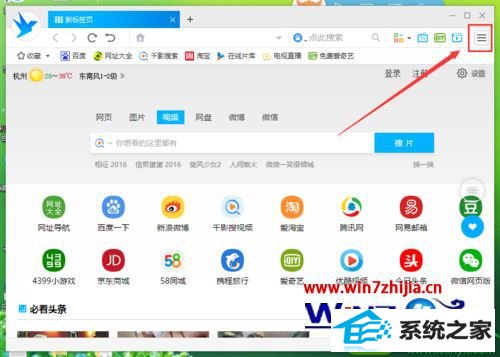
3、在弹出的选项框中,点击“设置选项”命令选项;
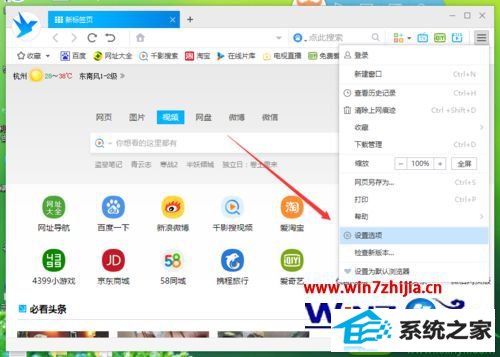
4、点击“设置选项”命令选项后,这个时候会弹出浏览器“选项-设置”对话框;
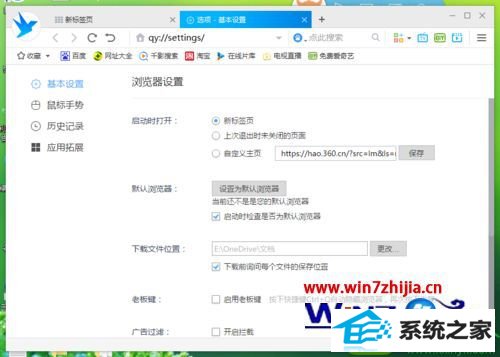
5、在“选项-设置”对话框中、选择左侧窗格的“基本设置”选项卡;
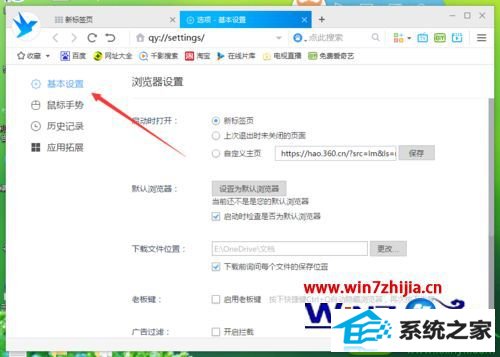
6、在“基本设置”选项卡的右侧窗口中,找到“广告过滤”下的“开启拦截”选项,并将其勾选即可。
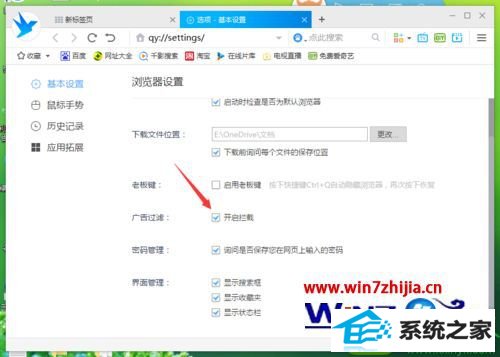
上述给大家介绍的就是win10系统下千影浏览器开启广告拦截的方法,有需要的用户们可以按照上面的方法步骤来进行操作吧
宏碁xp系统下载 系统城装机助手 萝卜花园win10系统下载 云帆装机大师 咔咔装机卫士 系统城u盘启动盘制作工具 U大仙u盘启动盘制作工具 金山重装系统 360系统 萝卜家园win7系统下载 蜻蜓一键重装系统 惠普win8系统下载 戴尔官网 云骑士装机卫士 专注于装机大师 技术员装机管家 黑鲨装机卫士 萝卜家园重装系统 小熊重装系统 惠普装机管家